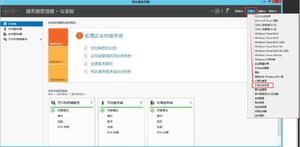旧的Windows更新文件占用空间?教你如何清除
Windows 更新现在几乎完全自动化,依靠活动时间、可自定义的重新启动和手动暂停来为用户提供更多控制。但 Windows 更新仍有一个部分需要您注意:留下的旧文件,否则会占用大量空间。
值得庆幸的是,在 Windows 10 上删除旧的更新文件很容易。请继续阅读以了解具体操作方法。
如何删除旧的 Windows 更新文件
您可以通过多种方法来删除 Windows 更新。我们首先从最简单的开始,即通过磁盘清理应用程序删除旧的 Windows 文件。那么,让我们开始吧。
1.通过磁盘清理删除旧的Windows更新文件
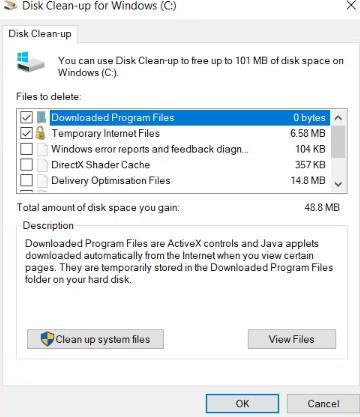 打开“开始”菜单,输入“控制面板”,然后按Enter。
打开“开始”菜单,输入“控制面板”,然后按Enter。- 转到管理工具。
- 双击磁盘清理。
- 选择清理系统文件。
- 标记Windows 更新清理旁边的复选框。
- 如果可用,您还可以标记“以前的 Windows 安装”旁边的复选框。这样做将删除 Windows.old 文件。
- 单击“确定”。
- 等待 Windows 完成卸载过程。
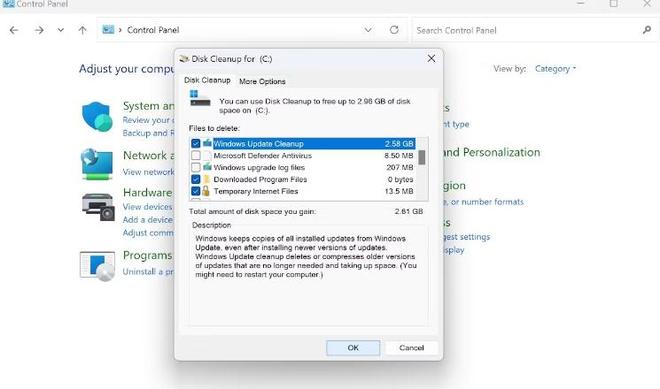 如上所述,删除旧的更新文件后,您可能还需要删除一些 Windows 文件和文件夹以释放更多空间。您可以安全删除的一些最常见的文件和文件夹包括升级日志文件、未使用的语言资源文件和临时文件。
如上所述,删除旧的更新文件后,您可能还需要删除一些 Windows 文件和文件夹以释放更多空间。您可以安全删除的一些最常见的文件和文件夹包括升级日志文件、未使用的语言资源文件和临时文件。
2.从设置中删除旧的Windows更新文件
与 Windows 的大多数功能一样,“设置”应用程序也可以为您提供帮助。您可以通过“设置”应用轻松删除旧的 Windows 更新。就是这样。
- 按Windows 键 + I快捷键打开“设置”应用程序。或者,前往“开始”菜单搜索栏,输入“设置”,然后选择最佳匹配。
- 从那里,前往“系统”选项卡并选择“存储”选项。
- 现在单击临时文件。
- 选择“Windows 更新清理和交付优化文件”单选框,然后单击“删除文件”。
- 单击继续继续删除。
就是这样。现在等待几分钟,Windows 操作系统将删除您的更新设置。
3.通过SoftwareDistribution文件夹
SoftwareDistribution 文件夹是 Windows 目录中的一个特定文件夹,其中存储所有下载的更新以供以后安装。在极少数情况下,当您想要擦除电脑上的旧更新时,您可能必须删除 SoftwareDistribution 文件夹。您可以通过以下方式开始:
- 前往“开始”菜单搜索栏,输入“服务”,然后选择最佳匹配。
- 从“服务”对话框中,找到“Windows Update Service”(或“Windows Update”),右键单击它,然后选择“停止”。
现在您已经停止了更新服务,您终于可以从 SoftwareDistribution 文件夹中删除旧的 Windows 更新文件了。从那里,右键单击“开始”菜单搜索栏,然后单击“运行”。
在“运行”对话框中,输入“C:\Windows\SoftwareDistribution”并按Enter。SoftwareDistribution 文件夹将启动。
从那里,按Ctrl + A选择所有文件,然后单击顶部的垃圾桶图标。就是这样,当您完成所有操作后,您的旧 Windows 更新文件将被删除。
另外,请确保再次启用 Windows 更新服务。为此,只需按照上面的方法操作,但再次右键单击“ Windows Update Service”后,这次单击“开始”。
此外,如果您需要安装某些更新,可以使用 Microsoft 更新目录。它是所有以前更新的库,您可以免费搜索和使用。如果您因任何原因遇到损坏的更新,该目录很有用。
删除旧的 Windows 更新文件
删除旧的 Windows 更新文件并不复杂。我们希望上述三种方法中的一种能够向您证明这一点。但是,删除旧的更新文件只是整理 Windows 的方法之一。例如,另一个方便的技巧是永远摆脱电脑上现在浪费的应用程序。因此,请确保密切关注提高 PC 效率的所有不同方法。
以上是 旧的Windows更新文件占用空间?教你如何清除 的全部内容, 来源链接: utcz.com/dzbk/940870.html